
Для початку відкрийте модель: File -> Load Model.
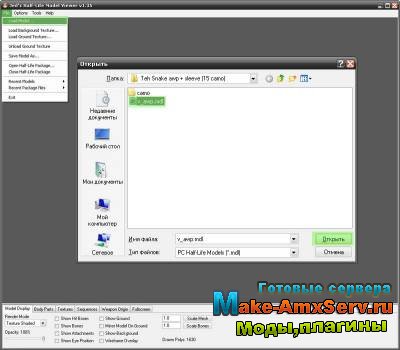
Переходимо по-вкладку Textures - саме ця вкладка відповідає за зміну текстур для моделей, давайте розберемо її детальніше:
* Texture (size: розмір текстури) - відображає розмір обраної текстури зі списку в px
* Scale Texture View - масштабування текстури
* Chrome - покриває вибрану текстуру хромом
* Additive - задає обраної текстурі напів-прозорість
* Transparent - задає обраної текстурі прозорість
* Show UV Map - відобразити UV маппінг на чорному тлі
* Overlay UV Map - відобразити UV маппінг на текстурі (працює тільки в парі з Show UV Map)
* Anti-Alias Lines - згладжує лінії UV маппінга по анти-Алиасинг (працює тільки в парі з Show UV Map)
* Import Texture - довантажити текстуру, зверніть увагу на те - що нова текстура замінить стару, а саме ту яка обрана в списку ліворуч (sleeve.bmp)
* Export Texture - зберегти обрану текстуру
* Export UV Map - зберегти UV-маппінг обраної текстури
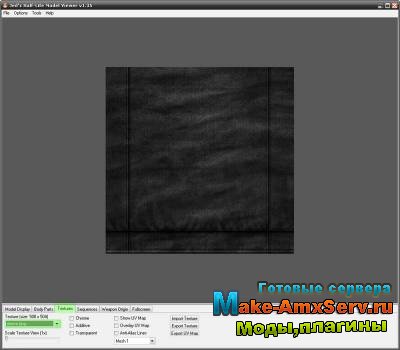
Як видно з скріншоту текстура рукавів (sleeve) має чорний колір, давайте змінимо її на іншу, наприклад синій камуфляж:
* Зі списку текстур вибираємо sleeve.bmp
* Тиснемо Import Texture. вибираємо текстуру з ім'ям camo1.bmp
* Переходимо по-вкладку Weapon Origin і дивимося на результат
* Якщо результатом задоволені, зберігаємо модель File -> Save Model As. замінюємо v_awp.mdl
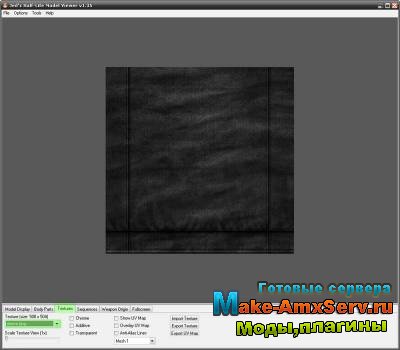
Саме за таким принципом потрібно міняти текстури для рукавичок, рук та інших аксесуарів. Парочка слушних порад:
* Не намагайтеся змінювати текстури з різним UV-маппінгом, вийде просто каша на моделі
* Photoshop не дозволить редагувати текстуру поки ви не встановите Image -> Mode в режим RGB Color
* Якщо у вас виходять досить цікаві текстури на моделях, ми їх із задоволенням приймемо в наш файловий архів (навіть якщо моделі вже є в архіві)